Hướng dẫn cách sửa lỗi cắm mic vào laptop không nhận
Bạn thích hát karaoke trên máy tính? Bạn cần chuẩn bị thuyết trình trong một buổi hội thảo nhưng đột nhiên máy tính của bạn không nhận mic? Đừng lo, hãy theo dõi bài hướng dẫn cách sửa lỗi cắm mic vào laptop không nhận sau đây sẽ để biết cách thiết lập microphone trên windows 10 khi xảy ra lỗi qua vài thao tác đơn giản. Khi thiết lập xong có thể giúp cải thiện chất lượng âm thanh khi ghi âm, hay hát karaoke thông qua micro phụ gắn vào laptop. >> Có thể bạn quan tâm dịch vụ sửa laptop - micro lapto không nói được.
Vì sao cắm mic vào laptop không nhận?
Trong quá trình sử dụng người dùng gặp phải vấn đề liên quan đến microphone. Cắm mic không nhận có thể có 2 vấn đề. Hoặc là lỗi phần mềm hoặc lỗi phần cứng
Nếu là lỗi phần mềm, có thể làm theo 5 bước bên dưới để kiểm tra.
Hướng dẫn cách cài microphone khi gặp lỗi cắm mic vào laptop không nhận
Bước 1: Mở menu start và gõ Control Panel để tìm kiếm và truy cập
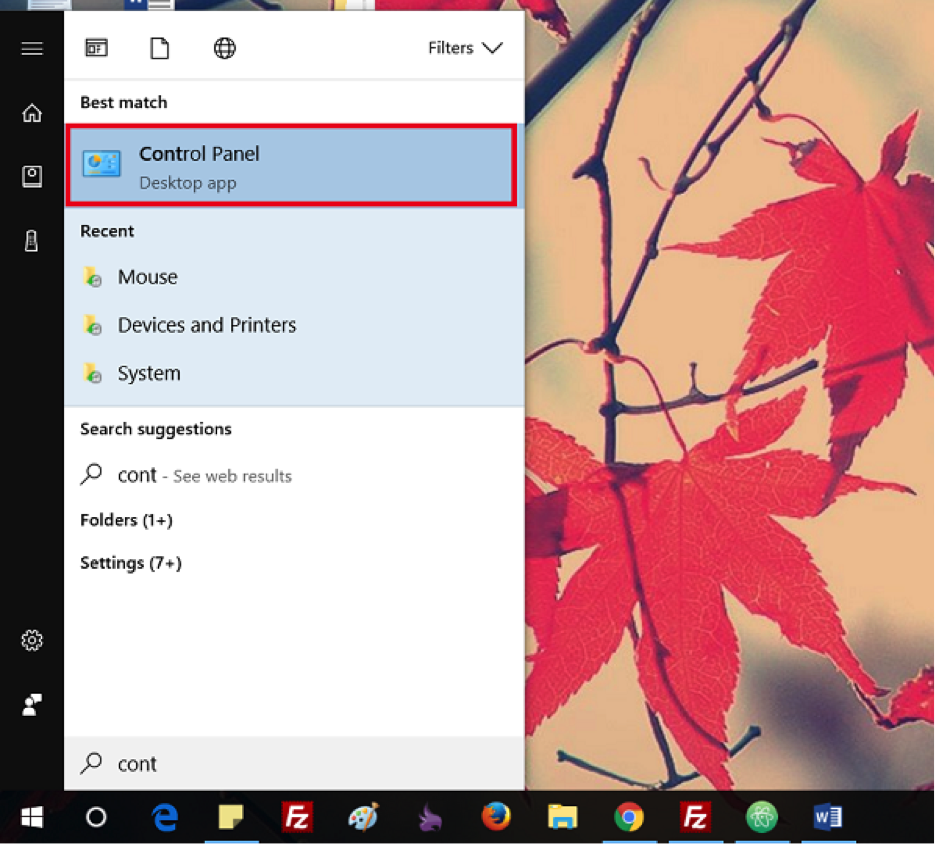
Bước 2: Tìm đến menu cài đặt hardware and sound và click để truy cập
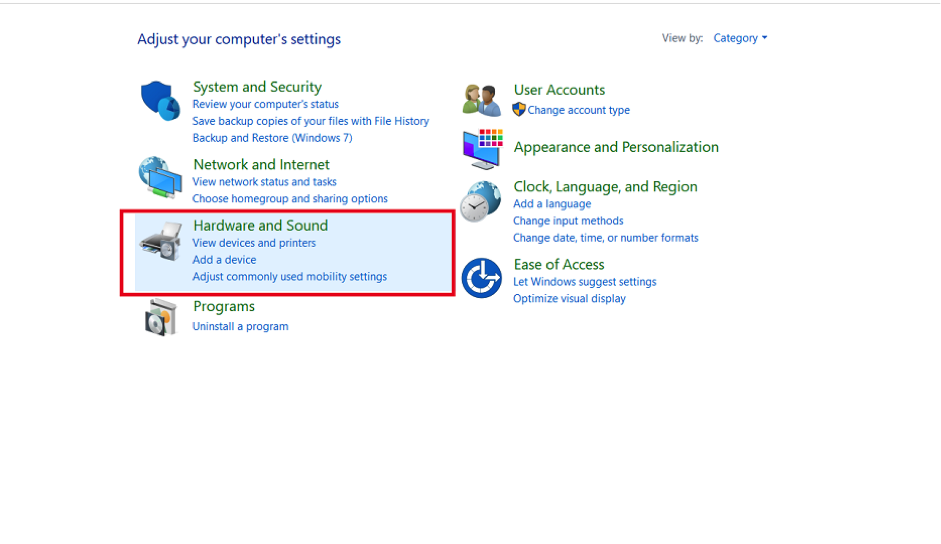
Bước 3: Click vào sound để cài microphone trên máy tính
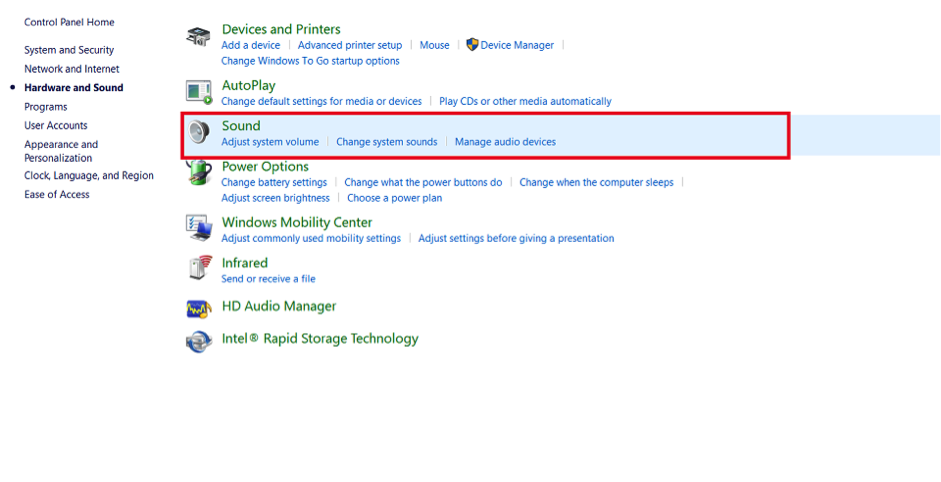
Bước 4: Click vào tab Recording ở đây bạn sẽ thấy xuất hiện những thiết bị có mic khả dụng đang được kết nối với máy tính
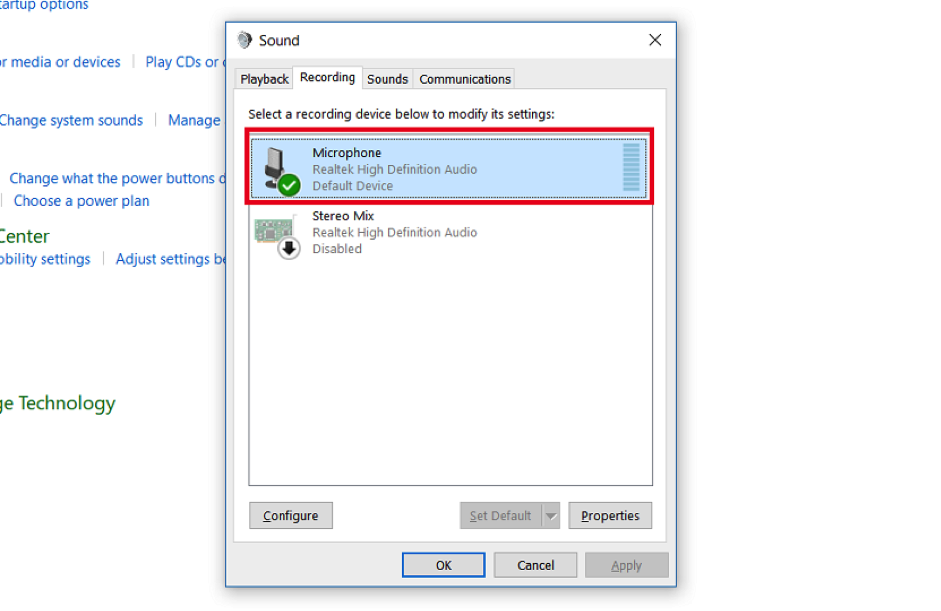
Bước 5: Để cài đặt, người dùng nháy đúp chuột để xuất hiện menu như hình minh họa bên dưới đây.
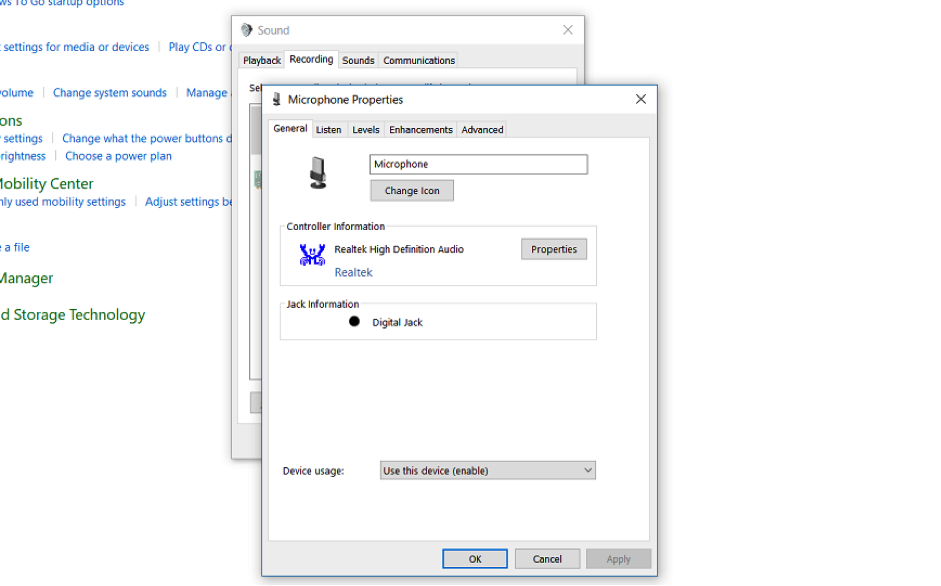
Như vậy bạn vừa xem bài hướng dẫn của Bệnh viện công nghệ 88 về cách cài microphone trên máy tính khi xảy ra lỗi cắm mic vào laptop không nhận. Nếu đã kiểm tra vẫn không nhận có thể do lỗi phần cứng. Lỗi phần cứng hoặc là lỗi ở micro, hoặc là lỗi ở jack cắm. Thử nghiệm bằng cách cắm micro vào thiết bị khác, nếu nhận tức là lỗi jack, nếu không nhận thì cần kiểm tra thêm cả 2 tại các trung tâm sửa chữa uy tín để có thể xác được lỗi chính xác và sửa chữa nhanh chóng.
Xem thêm:
- Microphone là gì? Nên mua microphone nào cho laptop?
- Các bước thiết lập để chat voice trên laptop
- Nguyên nhân và cách khắc phục lỗi laptop mic not working windows 7
- Laptop Asus không nhận USB Boot - 5 cách khắc phục nhanh chóng
- Làm gì khi laptop không kết nối được với camera hoặc micro là hiện tượng gì?
- Tìm hiểu nguyên nhân máy tính không nhận mic và cách khắc phục hiệu quả
- Loa laptop bị nhỏ nên khắc phục bằng cách nào?
- Nguyên nhân và cách khắc phục lỗi cắm tai nghe vào máy tính không nhận mic
- Mic laptop bị hư - Nguyên nhân và cách khắc phục
- Tại sao mic laptop không nói được? Nguyên nhân và cách khắc phục
- 3 cách khắc phục lỗi laptop không có mic nhanh chóng và hiệu quả nhất
- Tại sao mic laptop không nói được win 10?
- Cách sửa micro trên máy tính nhanh chóng và đơn giản nhất
Bài viết liên quan
-
 Nguyên nhân và cách khắc phục lỗi laptop mic not working windows 7
19-08-2019, 12:54 am
Nguyên nhân và cách khắc phục lỗi laptop mic not working windows 7
19-08-2019, 12:54 am
-
 Nguyên nhân và cách khắc phục micro laptop không thu âm được
19-08-2019, 12:46 am
Nguyên nhân và cách khắc phục micro laptop không thu âm được
19-08-2019, 12:46 am
-
 Gợi ý 3 mẫu mic laptop giá rẻ tốt nhất hiện nay
19-08-2019, 12:39 am
Gợi ý 3 mẫu mic laptop giá rẻ tốt nhất hiện nay
19-08-2019, 12:39 am
-
 Hướng dẫn cách kết nối mic karaoke cho laptop
19-08-2019, 12:29 am
Hướng dẫn cách kết nối mic karaoke cho laptop
19-08-2019, 12:29 am
-
 Hướng dẫn tắt Micro trên laptop
19-08-2019, 12:15 am
Hướng dẫn tắt Micro trên laptop
19-08-2019, 12:15 am
-
 Cách sửa mic laptop không hoạt động
19-08-2019, 12:03 am
Cách sửa mic laptop không hoạt động
19-08-2019, 12:03 am
-
 Sửa mic laptop không nói được
18-08-2019, 11:56 pm
Sửa mic laptop không nói được
18-08-2019, 11:56 pm
-
 Hướng dẫn sửa lỗi microphone on laptop not working
14-08-2019, 3:05 pm
Hướng dẫn sửa lỗi microphone on laptop not working
14-08-2019, 3:05 pm
-
 Sửa lỗi microphone laptop not working trên win 10
14-08-2019, 2:42 pm
Sửa lỗi microphone laptop not working trên win 10
14-08-2019, 2:42 pm
-
 Làm sao để cài đặt micro karaoke laptop trên Win 7?
14-08-2019, 1:48 pm
Làm sao để cài đặt micro karaoke laptop trên Win 7?
14-08-2019, 1:48 pm


